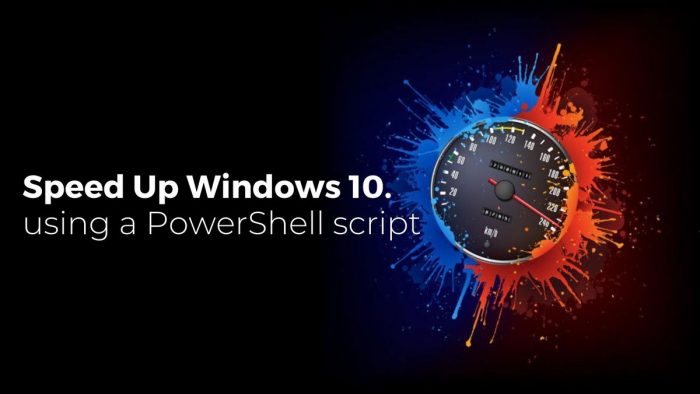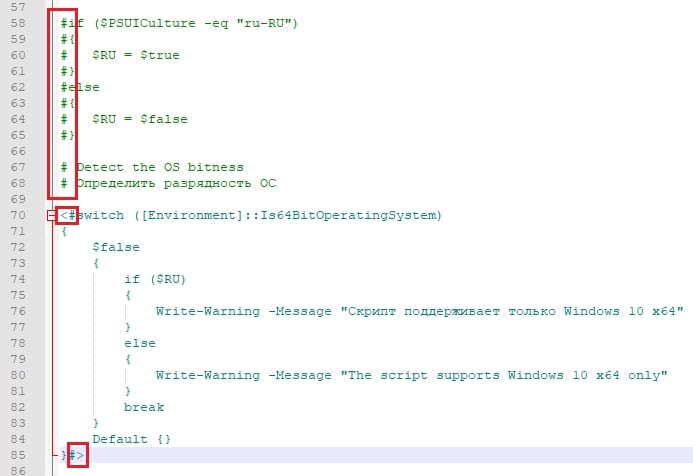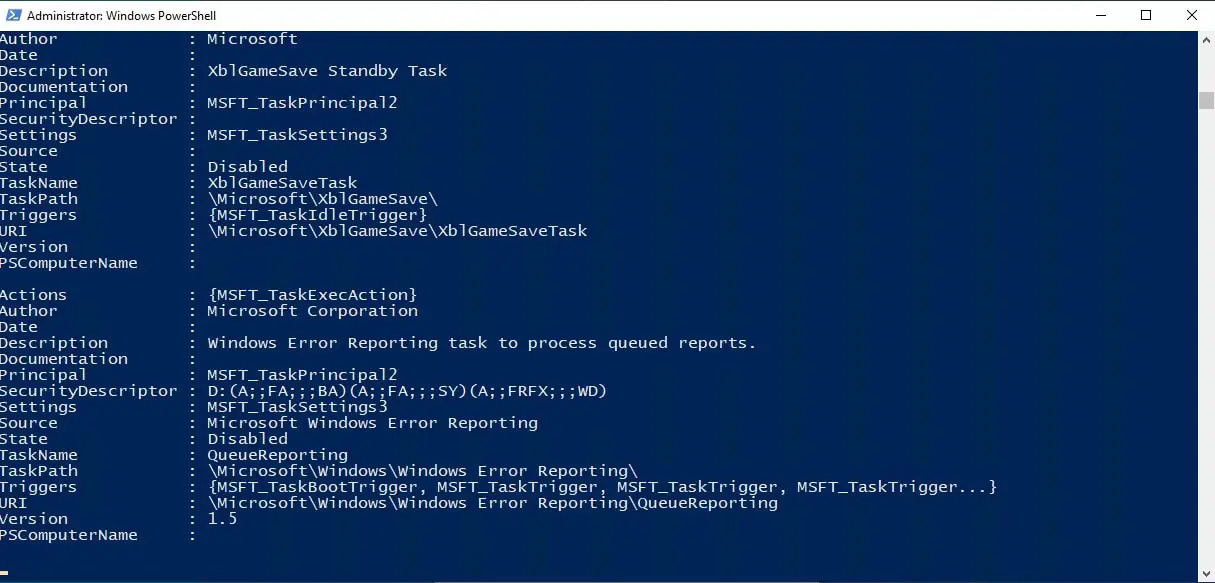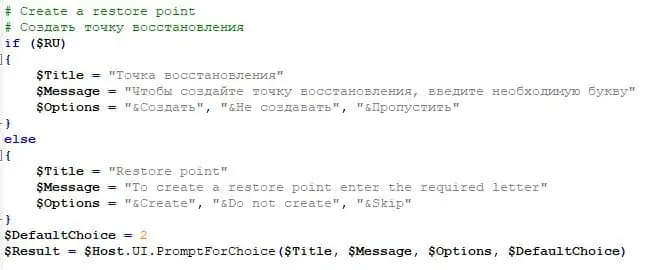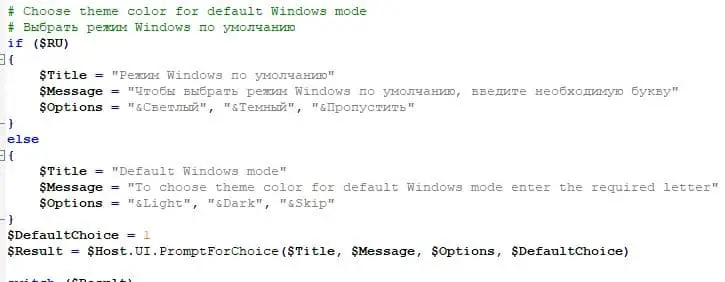当你安装Windows,也有些臃肿软件和不必要的应用程序安装。他们可以影响系统性能,同时减缓Windows启动和占用宝贵的系统资源。我们可以禁用或删除这些不必要的应用程序加速Windows 10。
Windows 10设置脚本是一个PowerShell脚本,可以禁用很多不必要的特性而不影响操作系统的功能。
所有用户希望自己的电脑运行尽可能顺利,最好的速度,性能和功能。Windows 10设置脚本的用户尤其有用刚刚安装了Windows 10。
现在,这个脚本只是为以下版本的Windows 10:
- 1903年版本
- 1909年版本
- 2004年版本
- 1809年版LTSC
- 版本21 h1
自定义脚本关注以下关键方面的窗口,其中:
- 设置用户隐私
- 关闭计划任务
- 删除OneDrive而不影响Windows性能
- 自定义和设置用户界面
- 修改个性化设置
- 关掉窗口功能
- 安排定期清理任务
- 添加排除文件和文件夹视窗防护杀毒扫描
- 从开始菜单中删除所有不必要的固定块,只希望瓷砖销
让我们看看如何使用脚本。
优化操作系统使用Windows 10设置脚本
可用的开源脚本下载这个页面上。点击代码下拉菜单,然后点击邮政编码下载zip文件。

下载后,提取文件并导航到提取的文件夹。这个文件夹包含上述版本的脚本与各自的名字。
右键单击文件版本的名称,并选择开放与在上下文菜单中。选择任何您选择的编辑工具。

脚本首先简介和本身的描述。符合你的兴趣阅读那些之前的脚本。
脚本你可以继续下来,仔细评估哪些功能你想启用,禁用。没有必要为系统管理员,每一步都始于一个评论,解释以下几个命令的功能。注意,这是一个耗时的和微妙的过程。
- 默认情况下,所有提到的功能被启用。你可以简单的注释掉您不希望启用的特性,或使用,放置哈希(#在他们面前。你也可以注释掉整个脚本的块将”< #“一开始,“# >”最后,如下示例:
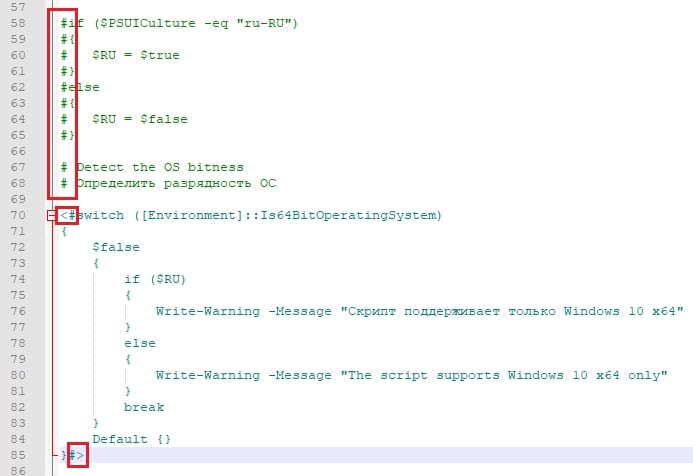
- 一旦完成,保存文件并关闭编辑器。
- PowerShell块从第三方运行的所有脚本。因此,我们必须制定执行政策绕过。这不会给任何提示和脚本将顺利进行。
- 要做到这一点,PowerShell运行与管理权限,运行以下命令:
Set-ExecutionPolicy -ExecutionPolicy绕过force范围的过程 - 现在,执行PowerShell脚本,你只有通过右键单击它并选择修改运行PowerShell。脚本可能会显示几个选择,提示您输入,根据您的脚本的修改版本。
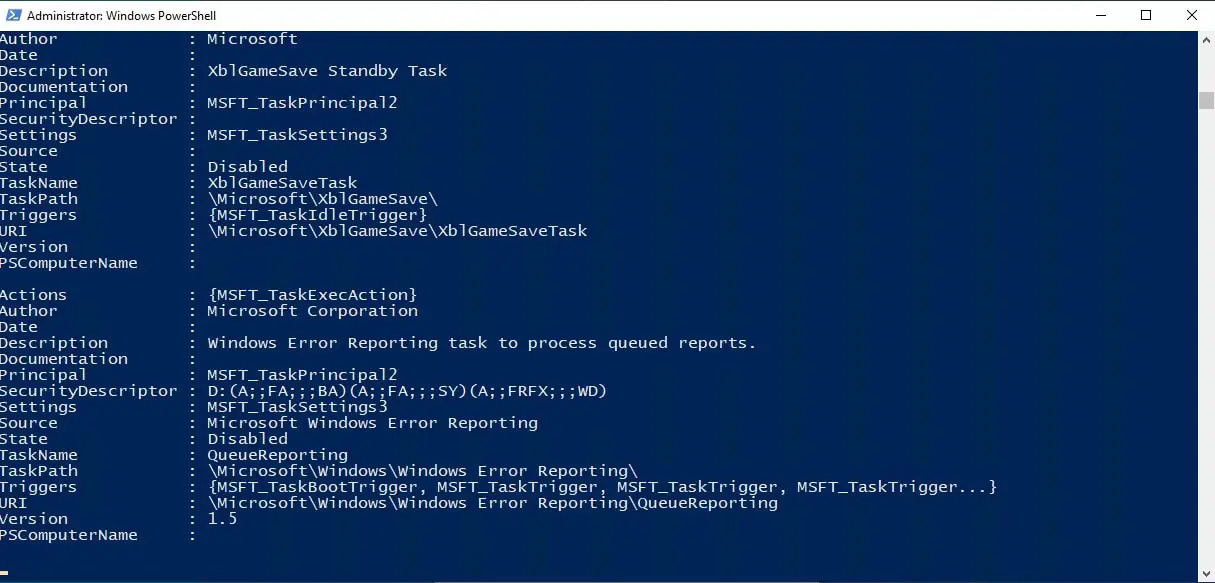
- 经过PowerShell,输入选择在需要的地方,并将相应的所有配置。
脚本的显著特征
Windows脚本地址约150的特性,这里有一些我们认为是重要的足以让你的注意力。
- 您可以选择创建一个原点之前推进修改窗口。这一步是推荐任何意外的改变可以通过恢复系统后恢复。如果你想绕过这一部分,只是注释掉在脚本中所示的命令。
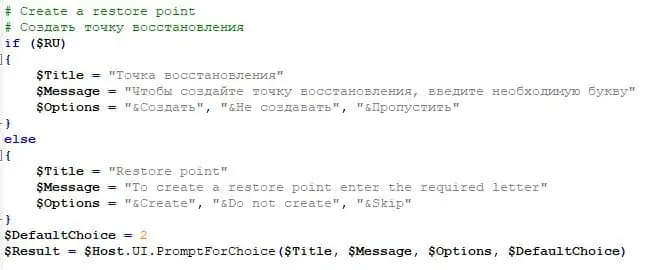
- 您还可以使用此脚本设置操作系统的主题。如果你想让它默认设置,只是注释掉下面的区域。
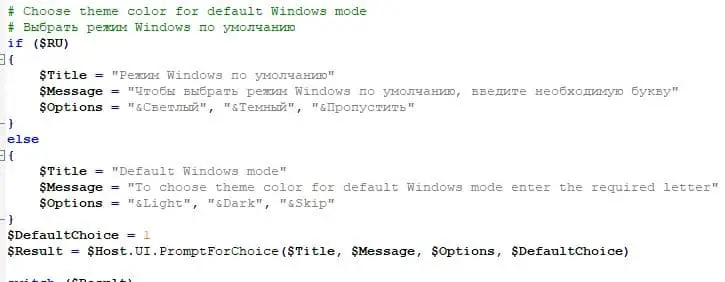
- 如果你不使用OneDrive,它也可以卸载使用安全的方法,在不影响其他任何文件在电脑上。如下所示的脚本控制区域的部分,可用于卸载OneDrive。

- 如果你太关注透露你的个人信息,以下单行命令可以关掉你的设备位置有力。

- 的开始菜单也通过各种的部分完全customize-able脚本,如拔掉所有现有瓷砖,把新瓷砖,改变其主题,等等。
你现在做优化你的Windows 10从一开始。
你做什么修改你的Windows 10安装后吗?
你也可以加快Windows 10通过禁用后台应用。